Μία από τις πιο δημοφιλείς μάρκες έξυπνων τηλεοράσεων στην αγορά είναι η Samsung.
Η Samsung παράγει εξαιρετικές τηλεοράσεις εδώ και δεκαετίες και έχει αγκαλιάσει με επιτυχία την τρέχουσα “έξυπνη” τάση.
Επειδή τόσες πολλές βοηθητικές συσκευές τηλεόρασης βασίζονται στο Bluetooth για σύνδεση, η πλειονότητα των τηλεοράσεων Samsung και των έξυπνων τηλεοράσεων, γενικά, είναι συμβατές με Bluetooth.
Δείτε πώς μπορείτε να διαπιστώσετε με βεβαιότητα αν η τηλεόραση Samsung σας είναι συμβατή με Bluetooth και πώς να τη συνδέσετε με μια συσκευή με δυνατότητα Bluetooth, όπως ακουστικά, πληκτρολόγιο ή ακόμη και soundbar!
Είναι διαθέσιμο το Bluetooth στις τηλεοράσεις της Samsung;
Ναι, μεταβείτε στις Ρυθμίσεις >- Ήχος >- Έξοδος ήχου >- Λίστα ηχείων Bluetooth στην τηλεόρασή σας Samsung για να ενεργοποιήσετε το Bluetooth. Η τηλεόρασή σας θα αρχίσει να αναζητά συσκευές Bluetooth μόλις κάνετε κλικ στο OK.
Το μόνο που χρειάζεται να κάνετε είναι να βεβαιωθείτε ότι η συσκευή Bluetooth στην οποία προσπαθείτε να συνδεθείτε βρίσκεται σε λειτουργία ζεύξης.
Μετά από αυτό, όλες οι συσκευές Bluetooth θα εμφανιστούν αμέσως στη λίστα της τηλεόρασής σας Samsung. Το μόνο που απομένει είναι να επιλέξετε το άτομο με το οποίο θέλετε να συνδεθείτε.
Ποιες τηλεοράσεις Samsung υποστηρίζουν Bluetooth;
Τα παρακάτω μοντέλα έξυπνων τηλεοράσεων Samsung διαθέτουν ενσωματωμένο Bluetooth:
- Σειρά Samsung – 6, 7, 8, & 9
- Samsung – σειρά Frame
- Samsung – σειρά Serif
- Samsung – σειρά Sero
- Samsung – σειρά Terrace
- Samsung – σειρές Q60T, Q70T, Q80T, Q90T, Q800T και Q900TS
Πώς να καταλάβετε αν η τηλεόραση Samsung διαθέτει Bluetooth;
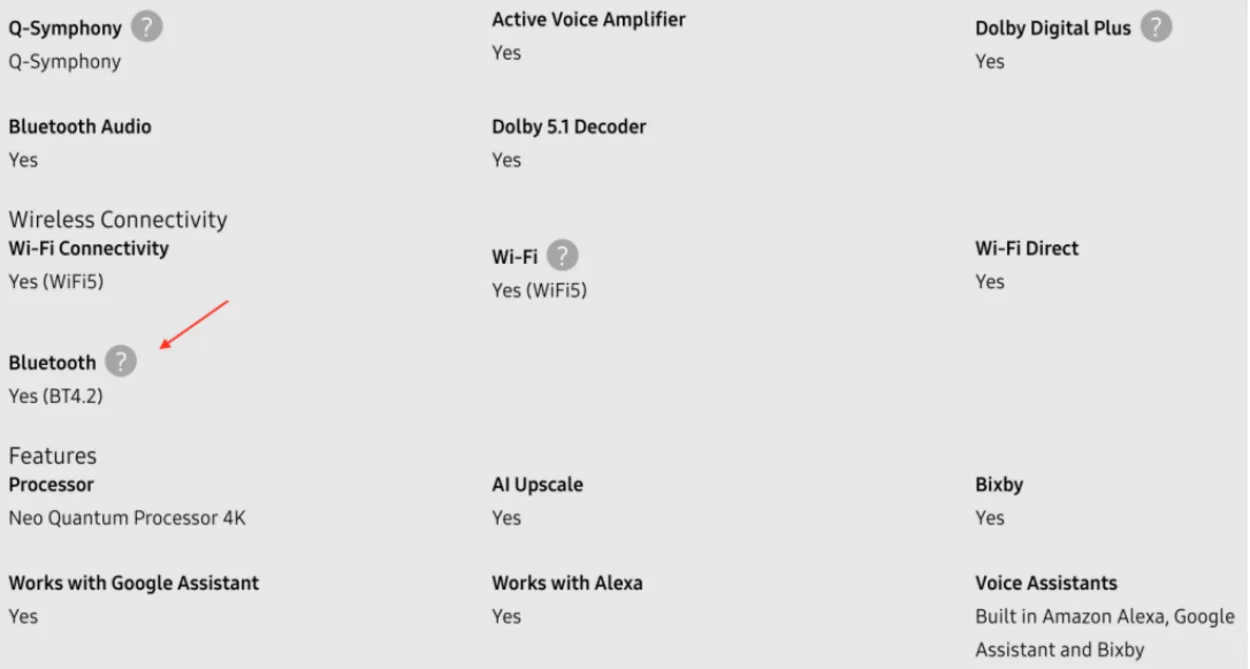
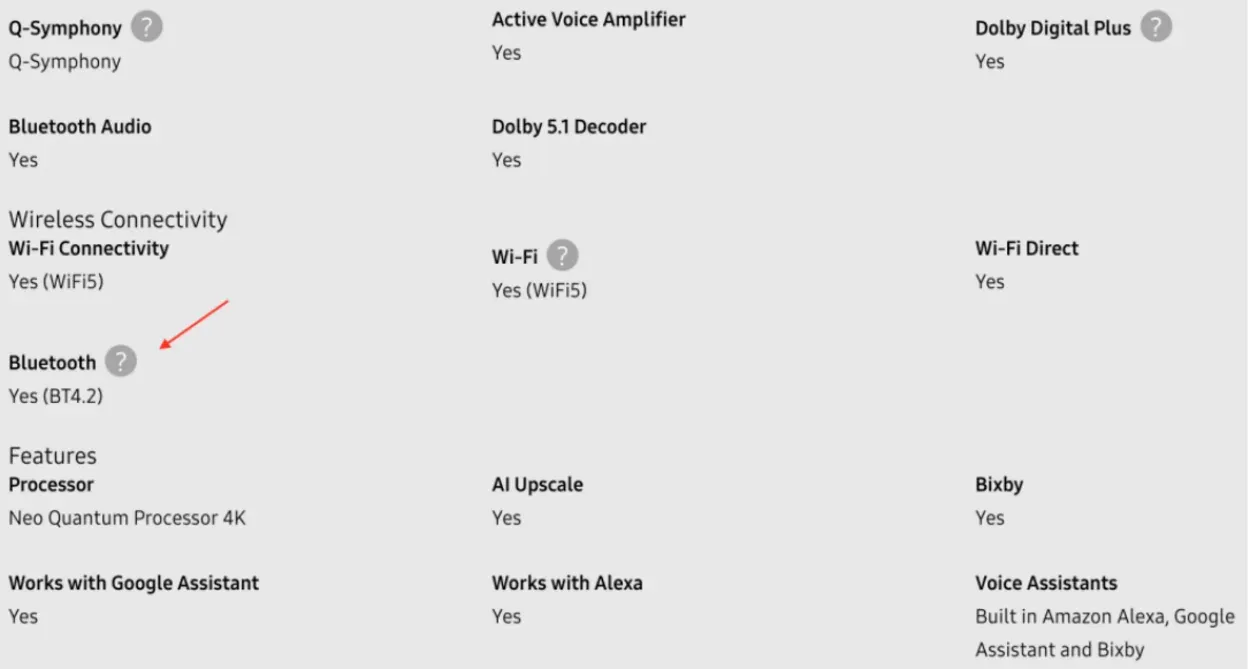
Verifying a Bluetooth connection
Θα πρέπει να επαληθεύσετε ότι υπάρχει διαθέσιμη σύνδεση Bluetooth στη συσκευή πριν τη συνδέσετε με την τηλεόραση Samsung.
- Ο έλεγχος των προδιαγραφών της τηλεόρασής σας στον ιστότοπο της Samsung είναι ο απλούστερος τρόπος για να διαπιστώσετε αν μια συγκεκριμένη κατηγορία τηλεοράσεων Samsung περιλαμβάνει Bluetooth ή όχι.
- Κάντε κλικ στην τηλεόρασή σας όταν την εντοπίσετε. Αυτό θα εμφανίσει μια πλήρη σελίδα με πληροφορίες σχετικά με τη συγκεκριμένη τηλεόρασή σας.
- Κοντά στο κάτω μέρος της σελίδας, κάτω από την επιλογή “VIEW ALL SPECS” (ΔΕΙΤΕ ΟΛΑ ΤΑ ΧΑΡΑΚΤΗΡΙΣΤΙΚΑ), βρίσκεται αυτό που ψάχνουμε. Προχωρήστε και κάντε κλικ σε αυτό όταν το εντοπίσετε.
- Στη συνέχεια, μεταβείτε στην ενότητα SPECS και μετακινηθείτε προς τα κάτω μέχρι να βρείτε το στοιχείο “Bluetooth”.
- Εάν απαντήσει “Ναι”, τώρα γνωρίζετε τη λύση!
Ένα έξυπνο τηλεχειριστήριο είναι ένα άλλο εξαιρετικό σημάδι ότι η τηλεόρασή σας έχει δυνατότητα Bluetooth. Δεδομένου ότι το Bluetooth είναι ο τρόπος με τον οποίο το Έξυπνο τηλεχειριστήριο της τηλεόρασής σας Samsung συνδέεται με την τηλεόραση, μπορείτε να είστε σίγουροι ότι υποστηρίζει Bluetooth.
Μπορείτε επίσης να μεταβείτε στο μενού Ρυθμίσεις, να επιλέξετε Ήχος και, στη συνέχεια, να επιλέξετε Έξοδος ήχου για να δείτε αν η τηλεόρασή σας Samsung διαθέτει Bluetooth. Η τηλεόρασή σας είναι συμβατή με Bluetooth αν μπορείτε να δείτε μια επιλογή για τη λίστα ηχείων Bluetooth.
Τέλος, μπορείτε πάντα να αναζητήσετε το εγχειρίδιο χρήσης στο διαδίκτυο ή σε αυτό που συνοδεύει την τηλεόρασή σας.
Ξεκλείδωμα του Bluetooth στην τηλεόραση Samsung χρησιμοποιώντας τη λειτουργία σέρβις
Εάν το εγχειρίδιο χρήσης της τηλεόρασής σας Samsung αναφέρει ότι το Bluetooth είναι ενεργοποιημένο, αλλά δεν βλέπετε τη “Λίστα ηχείων Bluetooth” στις Ρυθμίσεις, μπορεί να υπάρχουν μερικές περαιτέρω ενέργειες που πρέπει να ακολουθήσετε για να ενεργοποιήσετε το Bluetooth.
Μπορεί να χρειαστεί να κάνετε ή να μην χρειαστεί να κάνετε κάθε ένα από αυτά τα βήματα ανάλογα με το συγκεκριμένο μοντέλο σας, αλλά εξακολουθεί να είναι απλούστερο να ακολουθήσετε τις οδηγίες!
Δεν θα αντιμετωπίσετε κανένα πρόβλημα αν ακολουθήσετε προσεκτικά τα βήματα που περιγράφω παρακάτω.
Ενεργοποιήστε τον ήχο BT στη λειτουργία υπηρεσίας.
Θα πρέπει πρώτα να μπείτε στη λειτουργία υπηρεσίας της τηλεόρασής σας Samsung.
Πιάστε το τηλεχειριστήριο όταν η τηλεόραση είναι απενεργοποιημένη και, στη συνέχεια, επιλέξτε Σίγαση, 1, 8, 2 και, τέλος, Ενεργοποίηση. Για να λειτουργήσει αυτό, ίσως χρειαστεί να κάνετε μερικές προσπάθειες.
Αν δείτε ένα μεγάλο μπλε παράθυρο να εμφανίζεται στην τηλεόρασή σας, θα ξέρετε ότι αυτό λειτούργησε.
Η επιλογή Option > Engineer Option > BT Audio > ON είναι το επόμενο βήμα.
Μην πανικοβάλλεστε- προχωρήστε στο επόμενο βήμα αν δεν δείτε το “BT Audio”. Βεβαιωθείτε ότι είναι ενεργοποιημένο αν τύχει και το δείτε.
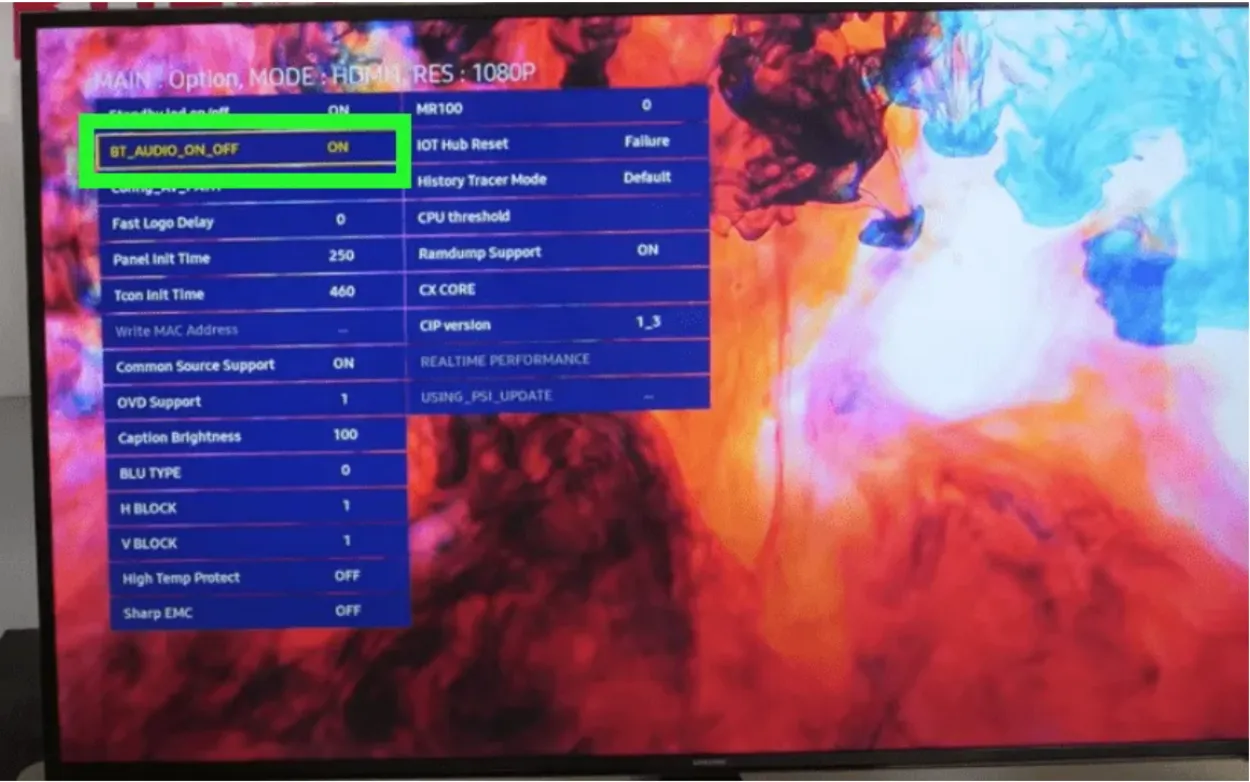
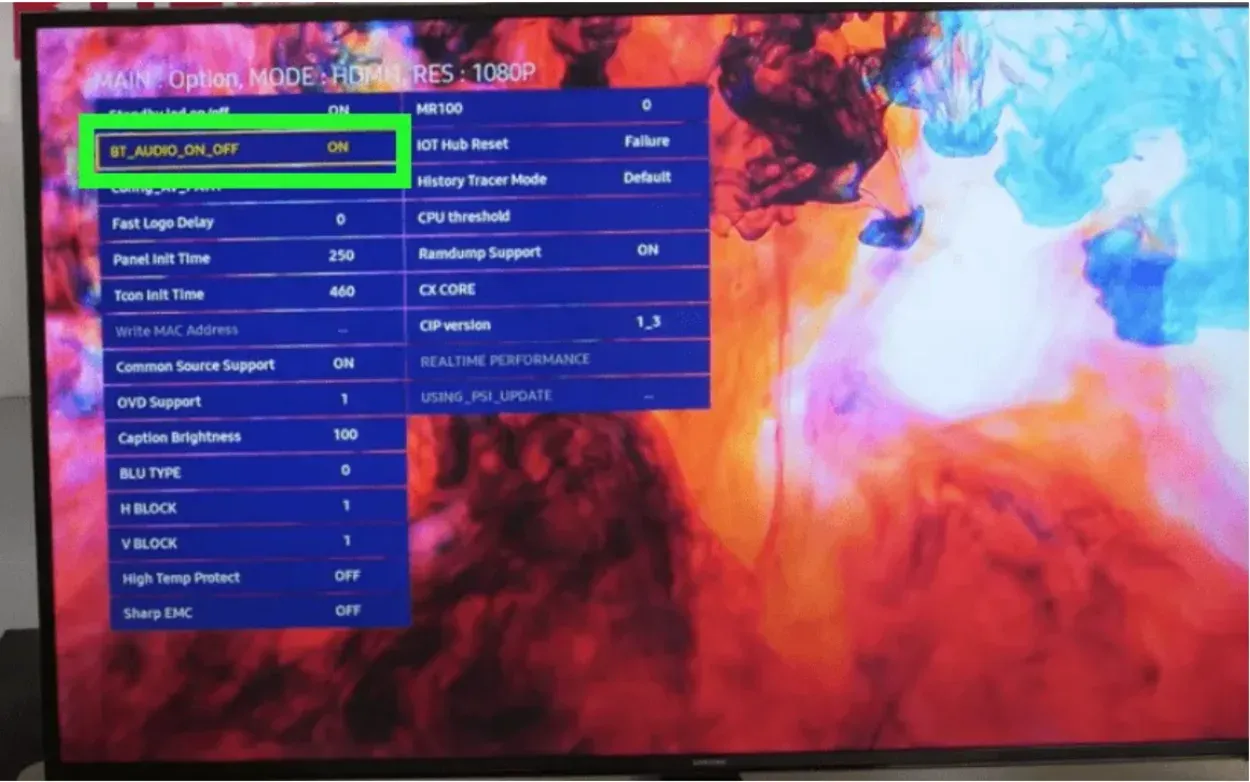
Selecting Option > Engineer Option > BT Audio > ON is the next step.
Ενεργοποίηση της υποστήριξης BT στη λειτουργία σέρβις
Επιστρέψτε στη Λειτουργία σέρβις και επιλέξτε την πρώτη επιλογή του μενού, Επιλογή MRT.
Βεβαιωθείτε ότι είναι ενεργοποιημένη και ότι έχετε φτάσει στην Υποστήριξη BT, κάνοντας κύλιση προς τα κάτω.
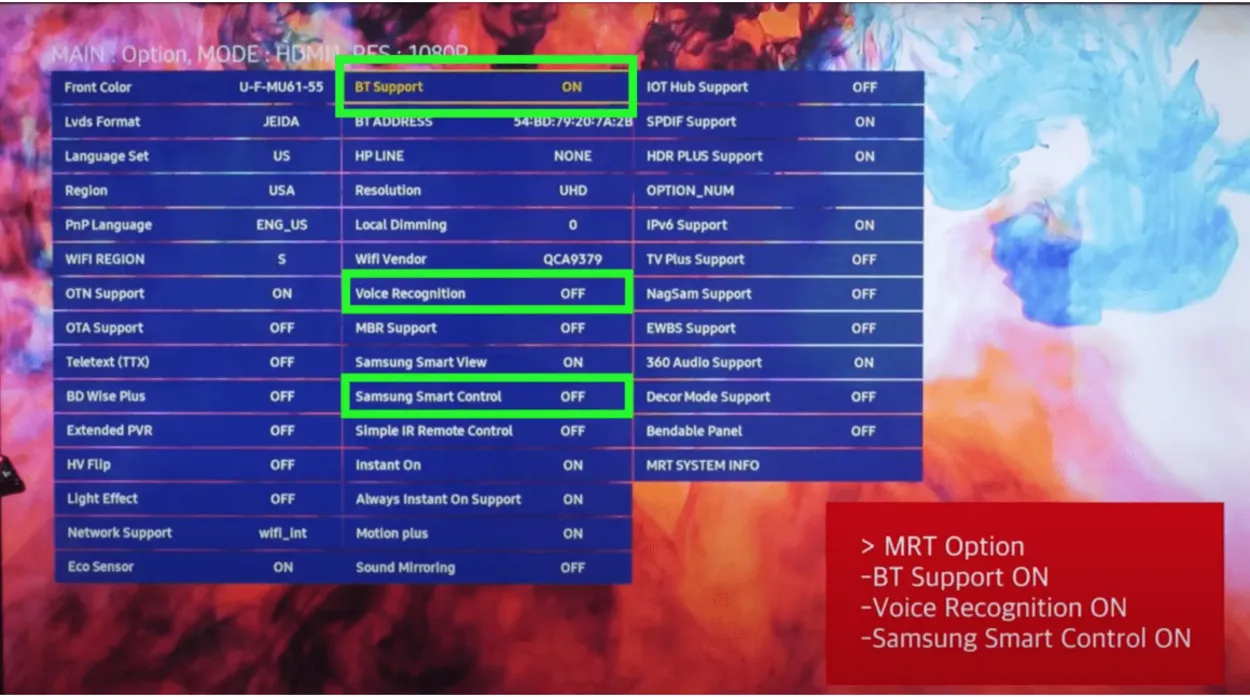
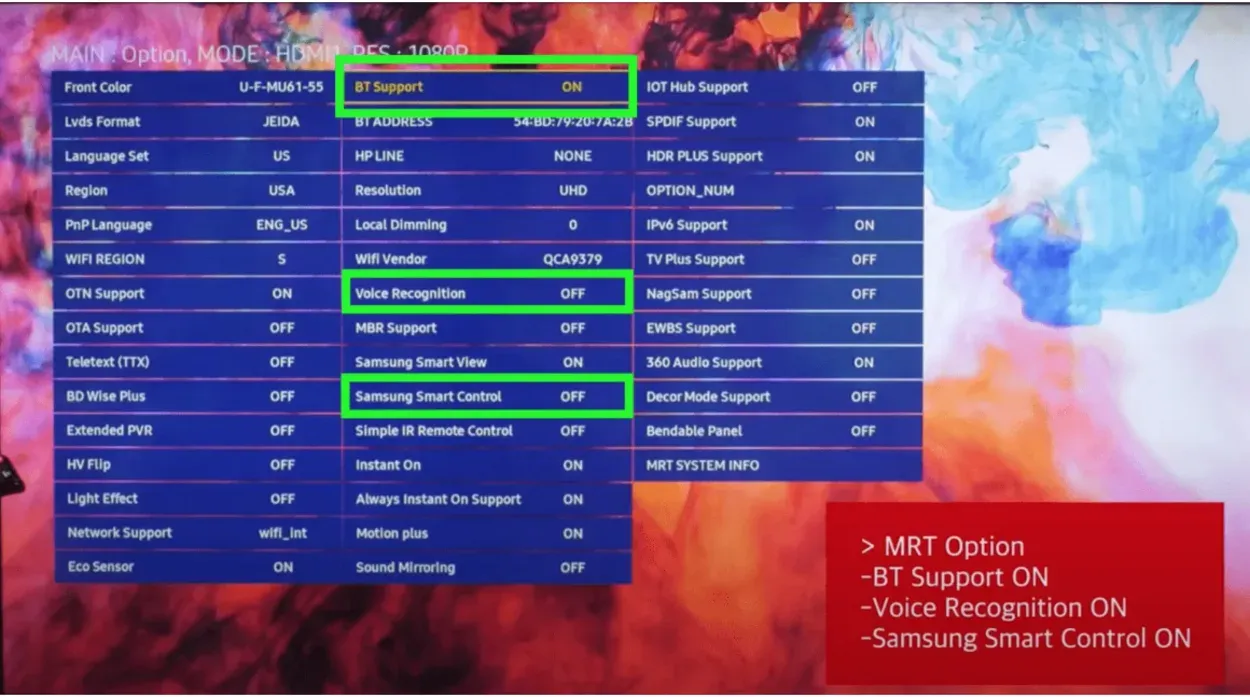
Steps on How to Turn BT Support ON in Service Mode
Ρυθμίστε επίσης το Samsung Smart Control και τη φωνητική αναγνώριση στο ON.
Όλα έτοιμα!
Απενεργοποιήστε τώρα την τηλεόραση Samsung, περιμένετε ένα λεπτό και, στη συνέχεια, ενεργοποιήστε την ξανά. Από αυτή τη στιγμή, θα έπρεπε να μπορείτε να δείτε τη λίστα με τα ηχεία Bluetooth στις Ρυθμίσεις.
Προσθήκη υποστήριξης Bluetooth σε μη υποστηριζόμενη τηλεόραση Samsung
Παρόλο που μια έξυπνη τηλεόραση που υποστηρίζει Bluetooth είναι ασυνήθιστη, υπάρχει μια λύση για τις τηλεοράσεις Samsung που δεν υποστηρίζονται.
Η λύση είναι η αγορά ενός προσαρμογέα Bluetooth που συνδέεται στην υποδοχή ήχου 3,5 mm ή στην κοινή κόκκινη/λευκή υποδοχή ήχου AUX.
Ακόμη και αν η τηλεόρασή σας δεν διαθέτει δυνατότητες Bluetooth, ο προσαρμογέας σας επιτρέπει να τη συνδέσετε με μια συσκευή Bluetooth.

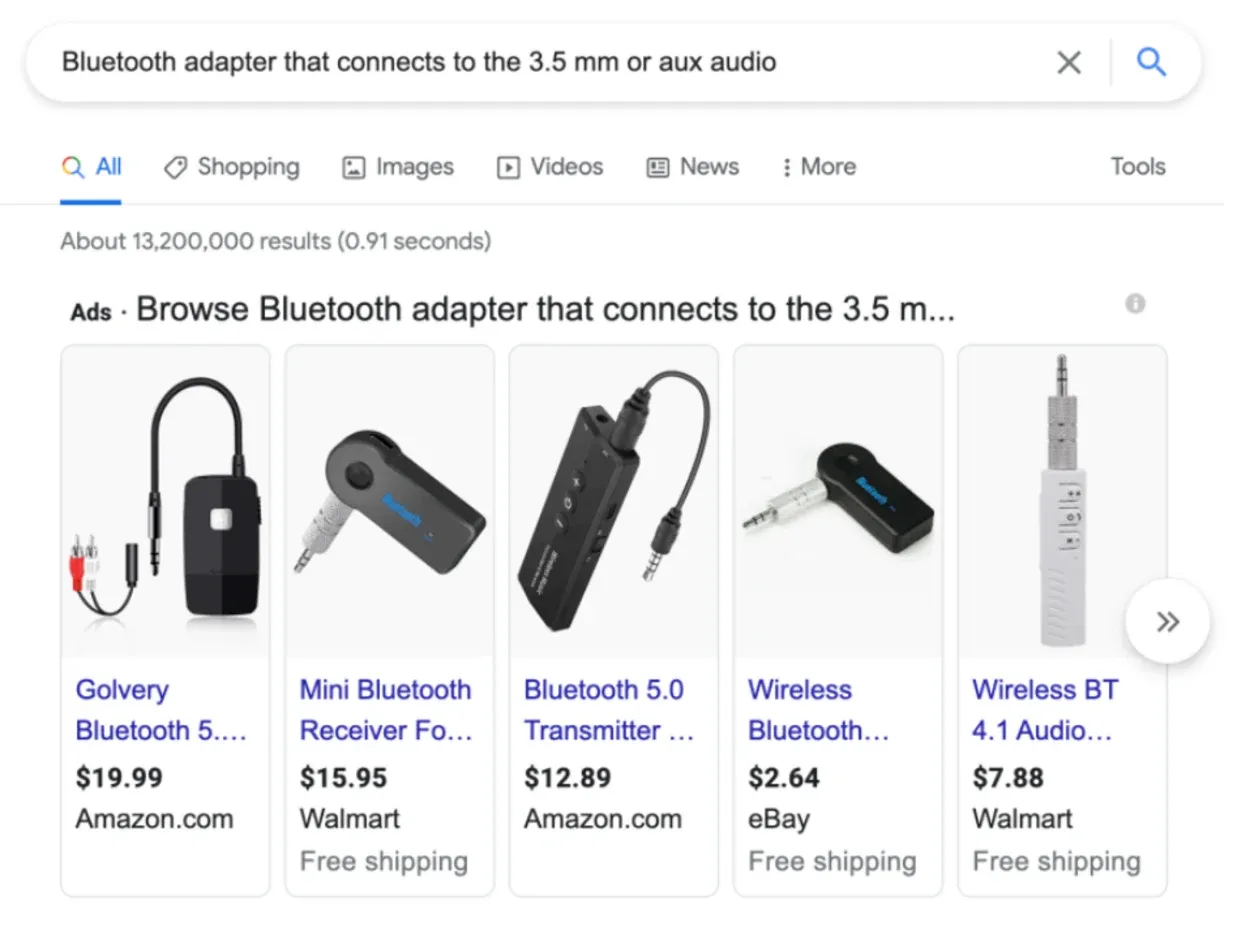
Bluetooth adapter that attaches to the 3.5 mm audio jack
Τι μπορεί να κάνει μια τηλεόραση Bluetooth;
Μπορεί να σκέφτεστε αν ο χρόνος και η προσπάθεια που καταβάλλεται για αυτή την έρευνα αξίζει καν τον κόπο.
Για μένα, σίγουρα ήταν.
Με απλά λόγια, το Bluetooth παρέχει έναν τόνο φανταστικών δυνατοτήτων που δεν είναι διαθέσιμες με κανέναν άλλο τρόπο.
Για παράδειγμα, τα ακόλουθα είναι δυνατά με τη λειτουργία Bluetooth της έξυπνης τηλεόρασής μου Samsung:
- Χρησιμοποιώντας το smartphone μου ως τηλεχειριστήριο
- Σύνδεση ενός ασύρματου πληκτρολογίου στην τηλεόραση για να αρχίσω να πληκτρολογώ.
- Το iPod ή το smartphone μου μπορεί να αναπαράγει μουσική στην τηλεόραση.
Η δυνατότητα να χρησιμοποιώ ένα σετ ακουστικών για να βλέπω τηλεόραση αργά το βράδυ χωρίς να ξυπνάω τη γυναίκα μου κάνει την εργασία για να κάνω την τηλεόρασή μου “Bluetooth enabled” να αξίζει τον κόπο.
Αντιμετώπιση προβλημάτων σύνδεσης Bluetooth σε τηλεόραση Samsung
Ενδέχεται περιστασιακά να αντιμετωπίσετε προβλήματα σύνδεσης της συσκευής σας με Bluetooth στην τηλεόραση Samsung.
Εάν συμβαίνει αυτό, μην ανησυχείτε. Θα πρέπει να δοκιμάσετε μερικές από τις πιο δημοφιλείς λύσεις που παρατίθενται παρακάτω. Όλες αυτές είναι γρήγορες και απλές στην εκτέλεσή τους και δεν χρειάζονται περισσότερο από ένα ή δύο λεπτά:
- Απομακρύνετε τη συσκευή Bluetooth από την τηλεόραση Samsung και, στη συνέχεια, δοκιμάστε ξανά τη σύζευξη.
- Για 60 δευτερόλεπτα, αποσυνδέστε την τηλεόρασή σας Samsung από τον τοίχο. Πατήστε και κρατήστε πατημένο το κουμπί λειτουργίας της τηλεόρασης για 10 δευτερόλεπτα ενώ δεν είναι συνδεδεμένη στην πρίζα. Με αυτόν τον τρόπο θα γίνει πλήρης επαναφορά και ενεργοποίηση της τηλεόρασής σας.
- Απενεργοποιήστε τη συσκευή που προσπαθείτε να συνδέσετε και, στη συνέχεια, ενεργοποιήστε την ξανά.
- Προσπαθήστε να διατηρήσετε την απόστασή σας από την τηλεόραση Samsung σε απόσταση όχι μεγαλύτερη από 10 μέτρα (30 πόδια). Η μέγιστη εμβέλεια Bluetooth έχει ως εξής. Επιπλέον, αν υπάρχουν κοντινές συσκευές Bluetooth, εξετάστε το ενδεχόμενο να τις απενεργοποιήσετε κατά τη διάρκεια της εγκατάστασης. Αυτές οι πρόσθετες συσκευές μπορεί περιστασιακά να προκαλέσουν πολλές παρεμβολές.
- Αποσυνδέστε το δρομολογητή ή το μόντεμ, περιμένετε 60 δευτερόλεπτα και, στη συνέχεια, συνδέστε το ξανά για να το επαναφέρετε. Βεβαιωθείτε ότι η σύνδεση WiFi στην τηλεόρασή σας Samsung έχει αποκατασταθεί με επιτυχία.
- Βεβαιωθείτε ότι το υλικολογισμικό της τηλεόρασής σας Samsung είναι το πιο πρόσφατο.
- Βεβαιωθείτε ότι η συσκευή Bluetooth με την οποία επιχειρείτε σύνδεση χρησιμοποιεί το πιο πρόσφατο υλικολογισμικό.
Βήματα για τη σύζευξη μιας συσκευής Bluetooth με μια τηλεόραση Samsung
Παρόλο που το Bluetooth είναι μια πολύ πιο εύκολη εναλλακτική λύση έναντι των καλωδίων και οι περισσότερες περιφερειακές συσκευές παρέχουν επιλογή σύνδεσης με καλώδιο, οι συνδέσεις εξακολουθούν να τείνουν να δημιουργούν ένα χάος.
Θα πρέπει ακόμα να πλοηγηθείτε στα μενού της τηλεόρασης, παρόλο που η διαδικασία είναι μάλλον απλή και μοιάζει με τη σύζευξη ασύρματων ακουστικών με το smartphone σας. Αυτή η διαδικασία μπορεί περιστασιακά να είναι απογοητευτική.
Η πρόσβαση στον οδηγό σύνδεσης, η ενεργοποίηση της ζεύξης Bluetooth, η επιλογή της συσκευής και η εισαγωγή της συσκευής είναι όλα τα βήματα της διαδικασίας σύνδεσης Bluetooth της τηλεόρασης Samsung.
Ανάλογα με το μοντέλο, οι εικόνες και οι διαδικασίες ενδέχεται να αλλάξουν. Με τον ακόλουθο τρόπο μπορείτε να το κάνετε.
- Χρησιμοποιώντας το τηλεχειριστήριό σας, μεταβείτε στην Πηγή και, στη συνέχεια, στον Οδηγό σύνδεσης.
- Επιλέξτε την κατάλληλη κατηγορία συσκευής Bluetooth, όπως Συσκευή ήχου.
- Επιλέξτε Bluetooth.
- Εάν η συσκευή λείπει από τη λίστα, ανανεώστε τη σελίδα στην τηλεόρασή σας.
- Επιλέξτε τη συσκευή Bluetooth από τη λίστα επισημαίνοντάς την και, στη συνέχεια, πατήστε το κουμπί ζεύξης και σύνδεσης της οθόνης για να τη ζεύξετε και να τη συνδέσετε.
Μπορείτε να χρησιμοποιήσετε μια λειτουργία που ονομάζεται “Οδηγός σύνδεσης” για να σας καθοδηγήσει στη διαδικασία εγκατάστασης Bluetooth.
Ακόμη και αν η τηλεόραση Samsung δεν αναγνωρίζει αμέσως τη συσκευή, οι μέθοδοι μπορούν να χρησιμοποιηθούν για τη σύζευξη των δύο συσκευών.
Τηλεοράσεις Samsung και Bluetooth
Όπως μπορείτε να δείτε, η σύνδεση συσκευών Bluetooth στην τηλεόραση Samsung είναι μια απλή διαδικασία που δεν θα διαρκέσει πολύ.
Ελέγξτε για να ανακαλύψετε αν η τηλεόρασή σας Samsung έχει δυνατότητα Bluetooth πριν προβείτε στην αγορά ενός στοιχείου Bluetooth. αγοράστε έναν προσαρμογέα Bluetooth, εάν αυτό δεν ισχύει.
Πολλές τηλεοράσεις Samsung (καθώς και πολλά άλλα μοντέλα) δεν υποστηρίζουν όλες τις συσκευές Bluetooth, όπως ένα πληκτρολόγιο ή ένα ποντίκι.
Ορισμένες πιο πρόσφατες τηλεοράσεις Samsung, ωστόσο, υποστηρίζουν ποντίκι και πληκτρολόγιο. Πολλές χρήσιμες συσκευές, όπως ηχεία Bluetooth, κινητά τηλέφωνα και ακουστικά, λειτουργούν άψογα.
Ίσως σκεφτείτε να επικοινωνήσετε απευθείας με την υποστήριξη της Samsung αν, παρά την προσπάθεια όλων αυτών των επιλογών, το Bluetooth της τηλεόρασής σας Samsung εξακολουθεί να σας δημιουργεί προβλήματα.
Άλλες συχνές ερωτήσεις
Όλες οι έξυπνες τηλεοράσεις διαθέτουν ενσωματωμένο Bluetooth;
Απάντηση: Δεν διαθέτουν όλες οι έξυπνες τηλεοράσεις Bluetooth. Αρχικά, η λειτουργία αυτή προσφερόταν μόνο σε μοντέλα ναυαρχίδες, αλλά καθώς ο ανταγωνισμός των εμπορικών σημάτων ανέβηκε, οι παραγωγοί άρχισαν να την τοποθετούν σε μοντέλα χαμηλότερης κατηγορίας για να αυξήσουν τις πωλήσεις και να προσελκύσουν περισσότερους αγοραστές.
Μπορώ να προσθέσω Bluetooth στην τηλεόρασή μου;
Απάντηση: Ναι, με τη σύζευξη ενός πομπού Bluetooth με την τηλεόραση, μπορείτε να προσθέσετε Bluetooth σε μια τηλεόραση χωρίς Bluetooth. Η ηχητική σας εμπειρία θα βελτιωθεί με τη μετάδοση του ήχου από τον πομπό σε ακουστικά ή ηχεία Bluetooth.
Γιατί η τηλεόρασή μου Samsung δεν συνδέεται με Bluetooth;
Απάντηση: Ανοίξτε τις Ρυθμίσεις πλοηγώντας εκεί. Στη συνέχεια, επιλέξτε Bluetooth στην ενότητα Συνδέσεις. Πατώντας το κουμπί στο επάνω μέρος της οθόνης, επιβεβαιώστε ότι το Bluetooth είναι ενεργοποιημένο. Για να ολοκληρώσετε τη σύζευξη, πατήστε το στοιχείο Bluetooth που θέλετε από τη λίστα και, στη συνέχεια, τηρήστε τις οδηγίες που εμφανίζονται στην οθόνη.
Συμπέρασμα
- Η πλειονότητα των τηλεοράσεων Samsung και των έξυπνων τηλεοράσεων, γενικά, είναι συμβατές με Bluetooth. Θα πρέπει να επαληθεύσετε ότι είναι διαθέσιμη μια σύνδεση Bluetooth στη συσκευή πριν τη συνδέσετε με την τηλεόρασή σας. Τα ακόλουθα μοντέλα έξυπνων τηλεοράσεων Samsung διαθέτουν ενσωματωμένο Bluetooth: Samsung – 6, 7, 8, &? 9 Series. Samsung – σειρά Frame. Samsung – σειρά Serif.
- Το Bluetooth είναι ο τρόπος με τον οποίο το έξυπνο τηλεχειριστήριο της τηλεόρασής σας Samsung συνδέεται με την τηλεόραση. Η τηλεόρασή σας έχει δυνατότητα Bluetooth αν μπορείτε να δείτε μια επιλογή για τη λίστα ηχείων Bluetooth.
- Εάν το εγχειρίδιο χρήσης της τηλεόρασής σας αναφέρει ότι το Bluetooth είναι ενεργοποιημένο, αλλά δεν βλέπετε τη “Λίστα ηχείων Bluetooth” στις Ρυθμίσεις, μπορεί να υπάρχουν μερικές περαιτέρω ενέργειες που πρέπει να ακολουθήσετε. Ακόμη και αν η τηλεόρασή σας δεν διαθέτει δυνατότητες Bluetooth, ο προσαρμογέας σας δίνει τη δυνατότητα να τη συνδέσετε με μια συσκευή Bluetooth.
- Η λύση είναι να αγοράσετε έναν προσαρμογέα Bluetooth που συνδέεται στην υποδοχή ήχου 3,5 mm ή στην υποδοχή ήχου AUX. Αντιμετώπιση προβλημάτων σύνδεσης Bluetooth σε τηλεόραση Samsung.
- Απενεργοποιήστε τη συσκευή Bluetooth από την τηλεόραση Samsung και, στη συνέχεια, δοκιμάστε ξανά τη σύζευξη. Προσπαθήστε να διατηρήσετε την απόστασή σας από την τηλεόρασή σας σε απόσταση όχι μεγαλύτερη από 10 μέτρα (30 πόδια).
Άλλα άρθρα
- Πώς να συνδέσετε τα Apple AirPods στην τηλεόραση της Samsung;
- Η τηλεόραση λέει ότι δεν υπάρχει σήμα αλλά το καλωδιακό κουτί είναι ενεργοποιημένο (Γρήγορη διόρθωση)
- Η έξυπνη πρίζα Wyze δεν συνδέεται; (Δείτε τι πρέπει να κάνετε!)
